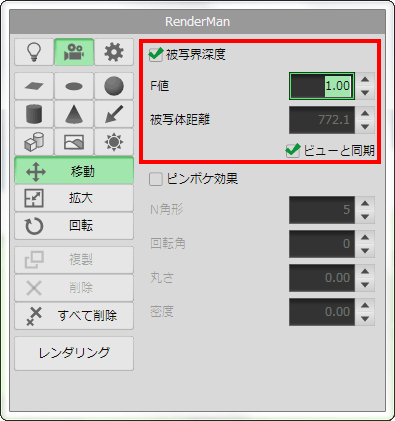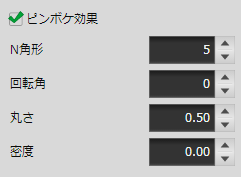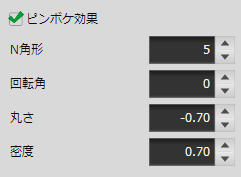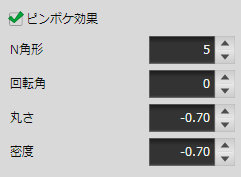RenderMan連携機能の[カメラ設定]についてご紹介します。

[カメラ設定]を有効にすると、カメラのレンズをシミュレートして、ピントのボケたような効果(ピンボケ)をつけた画像をレンダリングすることができます。
被写界深度
[被写界深度]をONにしてレンダリングすると、カメラの[被写体距離]よりも近く、または遠くにあるものにピンボケがかかります。
[F値]を小さくするとピンボケが大きくなり、[F値]を大きくするとピンボケは少なくなります。
ピンボケ効果
[ピンボケ効果]にチェックを入れると、ピンボケ部分に効果を加えることができます。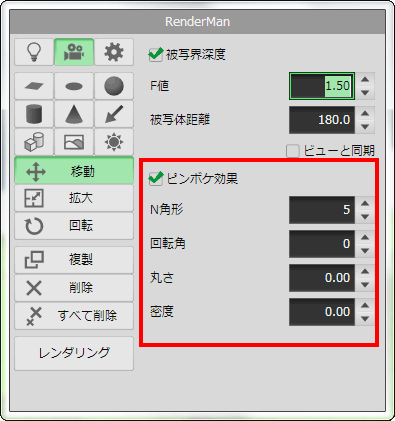
[N角形]の数値を指定すると、ピンボケしている部分の反射光が多角形になります。
さらに、[丸み]を指定すると多角形の輪郭が変形します。
0未満の負の数値を指定すると星マークのように内側に凹んだ形になります。
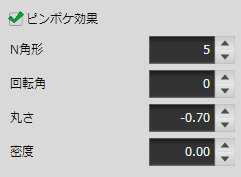

[密度]を変更すると、光の粒子の密度が変化したような効果が得られます。
このように、[カメラ設定]を変更することでさまざまな光の表現が可能です。
その他のRenderMan連携機能の光源・レンダリング設定等についてはMetasequoia 4のヘルプをご参照ください。
今回の紹介記事で使用したMQOデータ(zip圧縮ファイル)はこちらからダウンロードできます。カメラ設定の変化を実際に試してみたいという方はぜひご活用ください。